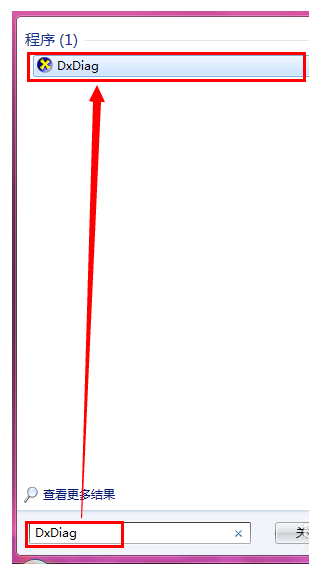小伙伴们,有没有觉得今天的小编又帅气了不少?但最帅、最可爱的还是你们。好啦,日常一皮结束!今天小编要给你们说的是关于怎么查看电脑主板型号的事儿,来,我们边往下看边聊。
电脑的主板,对于台式电脑来说,它在机箱里面。对于笔记本电脑来说,它就在我们使用的键盘的下方。那么当我们想要查看主板型号的时候要怎么看呢?今天小编就来告诉你们怎么查看主板型号。
第一种方法:
1.打开“控制面板”,然后点击“硬件和声音”。
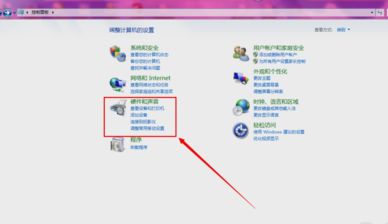
电脑主板图-1
2.最后点“设备管理器”,打开之后就可以看到主板型号等相关信息啦~

主板型号图-2
刻录光盘,小编教你怎么用电脑将文件刻录到光盘
小伙伴们,小编今天来给你们说一个很好用的操作,那就是怎么用光盘,感不感兴趣,心不心动呢?如果心动的话,那就继续往下滑呀,看看小编是怎么给你们演示用用电脑将文件刻录到光盘的操作过程.
第二种方法:
1.打开命令运行窗,再点“开始”菜单,输入“DxDiag”即可,然后点击运行。

电脑主板图-3
2.接着,就出现“DirectX诊断工具”,最后就可以看到主板型号啦。

电脑主板型号图-4
以上就是电脑技术教程《如何查看主板型号,小编教你如何查看主板型号》的全部内容,由下载火资源网整理发布,关注我们每日分享Win12、win11、win10、win7、Win XP等系统使用技巧!0x80070002,小编教你win10更新失败0x80070002错误怎么解决
有一些电脑在升级为Win10系统的过程中并不是很顺利,例如windows打补丁时有时会遇到更新,导致系统补丁不能顺利安装.那么,怎样解决更新失败呢?下面,小编跟大家说说0x80070002,小编教你0x80070002安装失败win10怎么办